Transférer des messages d'Android vers iPhone et conserver les anciennes données
Passer d'un système à un autre est toujours un casse-tête en raison des barrières qui existent entre les systèmes. Cependant, cet article présentera trois méthodes pratiques éprouvées pour transférer des messages texte d'Android vers iPhone. Ils sont faciles à utiliser et fonctionnent à 100 %. Sans plus attendre, parcourez la table des matières et naviguez vers différentes solutions.
CONTENU DE LA PAGE :
- Partie 1. Recommandation : transférer des données d'Android vers l'iPhone après la configuration
- Partie 2. Comment déplacer des messages d'Android vers iPhone à l'aide de Move to iOS
- Partie 3. Transférer des SMS d'Android vers iPhone avec Google Drive
- Partie 4. Transférer des messages d'Android vers iPhone avec MobileTrans
Partie 1 : Transférer des données d'Android vers l'iPhone après la configuration
Si vous souhaitez transférer des données d'Android vers iPhone sans effacer les messages existants sur l'iPhone, Apeaksoft MobieTrans est une solution parfaite.
Ce programme est un logiciel professionnel de transfert de SMS Android iPhone avec un PC. Après avoir connecté Android et iPhone à un PC, vous pouvez facilement transférer des données directement d'Android vers iPhone ou vice versa. Ce programme transfère des fichiers tels que des messages, des photos, des vidéos, de la musique et des contacts entre Android et iPhone ou entre votre PC et vos téléphones.
Transférer des données d'Android vers iPhone sans les effacer
- Transférer des données d'appareils vers un PC, d'un PC vers des appareils, d'un appareil vers un autre.
- Un clic pour transférer des messages, des photos, des vidéos, de la musique et des contacts.
- Ajoutez et supprimez des données et modifiez les informations sur les données.
- Plus de fonctionnalités telles que la sauvegarde et la restauration des contacts et la création de sonneries.
Téléchargement sécurisé

Nous allons vous montrer comment transférer des données d'Android vers iPhone (prenons l'exemple du transfert de vidéo).
Étape 1 : Lancez le programme sur un PC. Connectez vos appareils Android et iPhone au PC. Cliquez sur la liste déroulante de sélection d'appareil en haut et sélectionnez votre appareil Android.
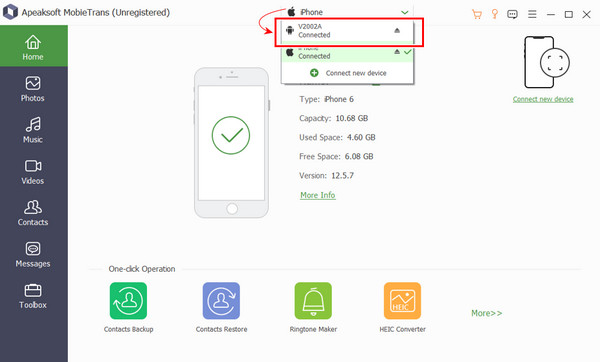
Étape 2 : Dans le menu de gauche, cliquez sur le type de fichier parmi les cinq que vous souhaitez transférer, puis cochez les fichiers sur la droite. Dans la barre fonctionnelle supérieure, cliquez sur le bouton de l'appareil et choisissez le nom de votre iPhone.
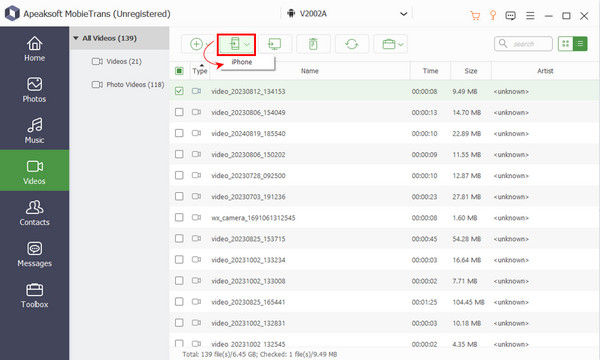
Étape 3 : Le processus démarrera automatiquement et se terminera dans quelques secondes.
Remarque : Si vous ne parvenez pas à connecter votre appareil Android, essayez d'allumer le Débogage USB in Options pour les développeurs dans le Paramètres app.
- Facile à utiliser et fonctionne à 100 % après l'installation.
- Garantie de remboursement 30-day.
- Support technique répondant en 24 heures.
- Dix messages transférés pour un essai gratuit.
- Il faut payer pour une utilisation illimitée.
Partie 2 : Comment déplacer des messages d'Android vers iPhone à l'aide de Move to iOS
Déplacer vers iOS est le programme gratuit et officiel pour transférer des messages d'Android vers iPhone. La seule chose à faire est de l'utiliser avant de configurer votre iPhone. Si votre iPhone est déjà configuré, vous devez le sauvegarder et l'effacer pour utiliser Move to iOS.
Étape 1 : Préparez vos appareils
Ouvrez votre Android et activez le Wi-Fi. Installez l'application Move to iOS. Rapprochez votre Android et votre iPhone et laissez-les en charge. Assurez-vous que votre iPhone dispose de suffisamment d'espace pour gérer les fichiers Android.
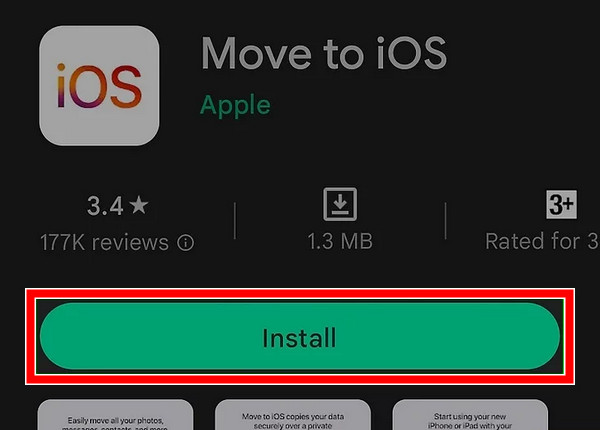
Étape 2 : Configurer manuellement votre iPhone
Appuyez sur le bouton d'alimentation. Démarrez votre iPhone. Suivez les instructions pour configurer votre iPhone jusqu'à ce que vous atteigniez le Quick Start filtrer. Cliquez sur Configurer manuellement sur l'écran. Dans la prochaine Données d'application Écran, cliquez sur Déplacer des données depuis Android, puis clique Continuer.
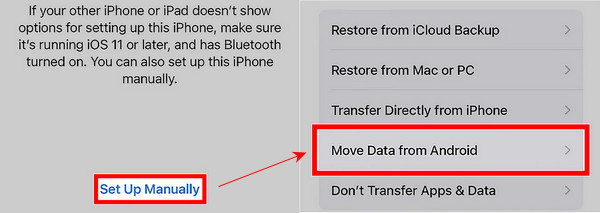
Étape 3 : Entrez le code
Une fois que votre iPhone vous demande un code à usage unique, accédez à Android, acceptez les conditions et saisissez le code de votre Android dans votre iPhone.
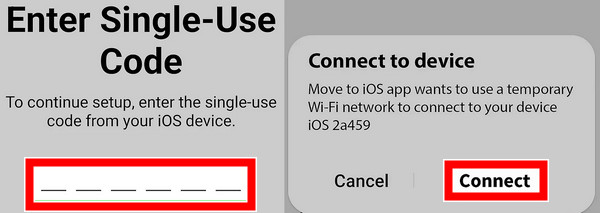
Étape 4 : Démarrer le transfert
Vérifiez Messages et cliquez sur Suivant.
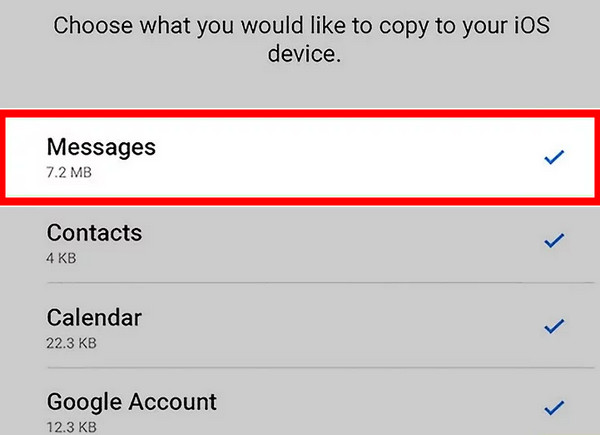
- Gratuit à utiliser.
- Application officielle pour déplacer des données vers iOS.
- Le passage à iOS ne fonctionne pas parfois si vous déplacez trop de données.
- Fonctionne uniquement avant la configuration de l'iPhone.
- Transfert unidirectionnel et ne prend pas en charge la sauvegarde SMS de l'iPhone vers Android.
Partie 3 : Transférer des SMS d'Android vers iPhone avec Google Drive
Google Drive est un service de stockage en cloud puissant et populaire, compatible avec les appareils Android et iOS et doté de la même interface. Par conséquent, si vous souhaitez apprendre à transférer des messages d'un iPhone vers Android, Google Drive est également la solution avec les mêmes étapes. Avec Google Drive, vous pouvez facilement transférer des messages d'Android vers iPhone sans ordinateur ni câble USB.
Étape 1 : Ouvrez votre téléphone Android > accédez à l' Paramètres application > appuyez sur Système et alors Google (ou vous devrez peut-être appuyer sur Google avant Système) > appuyez sur Sauvegarder.
Étape 2 : Dans cet écran, appuyez sur Backup Now pour démarrer la sauvegarde. Google Drive va d'abord sauvegarder les données de votre application, puis vos messages. Vous devrez peut-être attendre un certain temps avant que l'opération ne se termine.
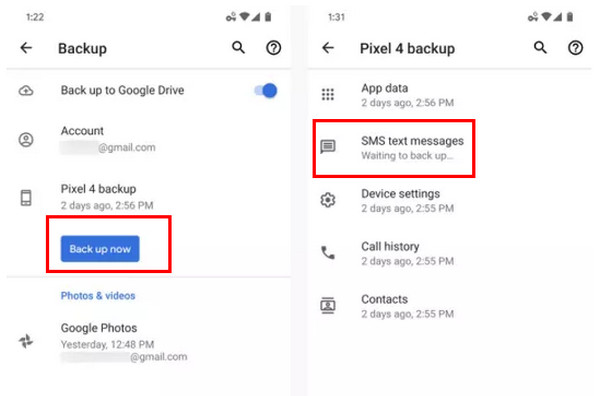
Étape 3 : Téléchargez Google Drive sur votre iPhone et connectez-vous avec le même compte Google sur votre Android. Vous pouvez désormais consulter vos messages sur cet iPhone.
- 15 Go d'espace libre et suffisant pour les messages texte.
- Facile d'accès.
- Impossible d'afficher les messages transférés sur iMessage.
- Cela prend du temps.
Partie 4 : Transférer des messages d'Android vers iPhone avec Wondershare MobileTrans
Wondershare MobileTrans est un programme de transfert de téléphone à téléphone spécifique utilisé sur les ordinateurs. Il transfère des photos, des vidéos, des journaux d'appels, des applications et d'autres types de données d'Android vers l'iPhone et vice versa. Voyons maintenant rapidement comment l'utiliser.
Étape 1 : Lancez ce programme sur votre ordinateur Windows ou Mac. Cliquez sur le bouton Onglet Transfert de téléphone et sélectionnez Téléphone à téléphone.
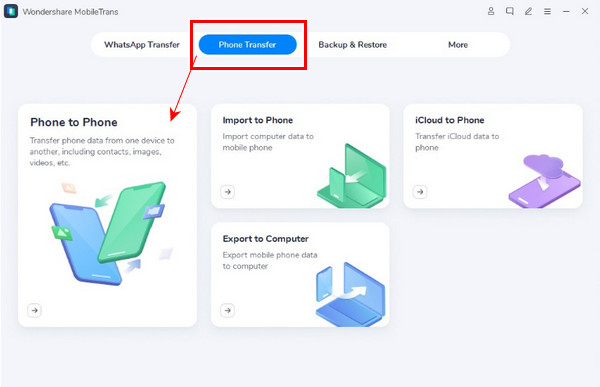
Étape 2 : Connectez vos appareils Android et iPhone à l'ordinateur sur l'écran suivant avec des câbles USB. Vérifiez Messages texte au milieu et cliquez Commencer. Attendez que la progression soit terminée.
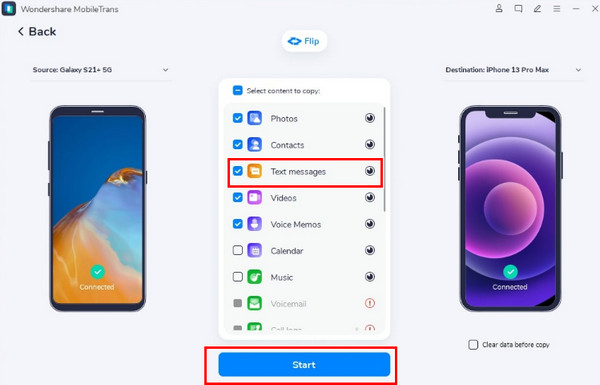
- Solution spécifique de transfert de téléphone à téléphone.
- Facile à utiliser ;
- Aucun plan d'essai gratuit pour le transfert de messages, et seuls des plans annuels sont fournis.
- Garantie de remboursement de seulement 7 jours.
Conclusion
Cet article propose quatre façons de transférer des messages d'Android vers iPhone. Deux d'entre elles sont gratuites et les autres sont payantes. En général, les solutions payantes et gratuites ont toutes leurs avantages et leurs inconvénients. Mais il vaut mieux essayer attentivement la version gratuite avant d'acheter la version payante.
Articles Relatifs
Vous pouvez sauvegarder les messages texte de votre iPhone dans le cloud ou sur un stockage physique. Dans ce cas, vos messages importants seront protégés contre toute perte.
Ce didacticiel vous explique comment supprimer les messages texte indésirables d'un téléphone ou d'une tablette Android pour libérer de l'espace et améliorer les performances.
Vous ne voulez pas que votre petite amie voie des messages particuliers sur votre iPhone ? Apprenez les 4 solutions ici pour savoir comment masquer les messages sur iPhone.
Comment enregistrer des messages texte Android? Voici nos guides pas à pas sur la sauvegarde simple et rapide de messages texte d'Android sur un PC ou une carte SD.

